我如何擺脫 Microsoft Edge 不必要的功能
儘管 Google Chrome 是市場領導者,但對我來說仍然無法擊敗 Microsoft Edge。然而,大量不必要的功能常常使我正在尋找的簡單瀏覽體驗變得混亂。如果您像我一樣,請按照以下步驟清除 Edge 中的所有雜亂內容。
消除 Edge 主頁的混亂
當您開啟 Microsoft Edge 時,您會在其主頁上看到很多不必要的資訊。有新聞報導、購物廣告、市場指標和其他您可能不希望出現在瀏覽器主頁上的不相關數據。真的嗎,微軟?如果我想閱讀新聞,有專門的網站。為什麼要把它強加在我們身上?
幸運的是,微軟確實提供了一個選項來消除所有這些混亂。若要管理這些設置,請開啟 Microsoft Edge,按一下齒輪圖示以存取頁面設定選單,然後關閉「顯示來源」開關。
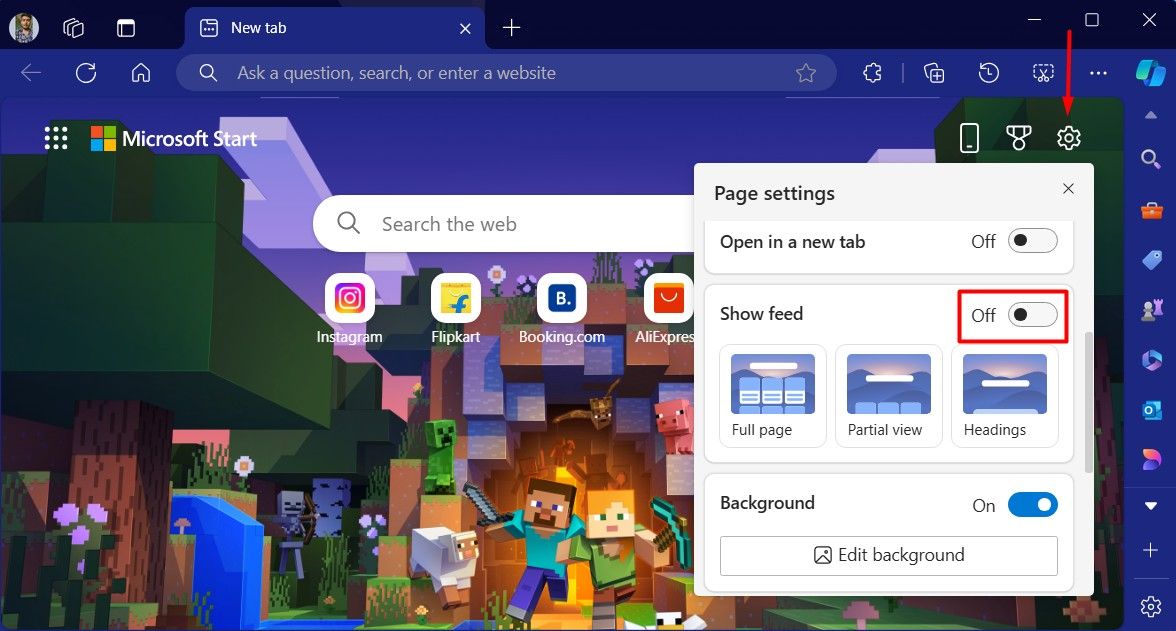
Edge 還有一個快速連結部分,其中包含指向各個網站的連結。這些連結來自向 Microsoft 付費以在 Edge 主頁上顯示它們的公司。如果您不想看到這些鏈接,請點擊齒輪圖示並關閉“顯示推薦鏈接”開關。
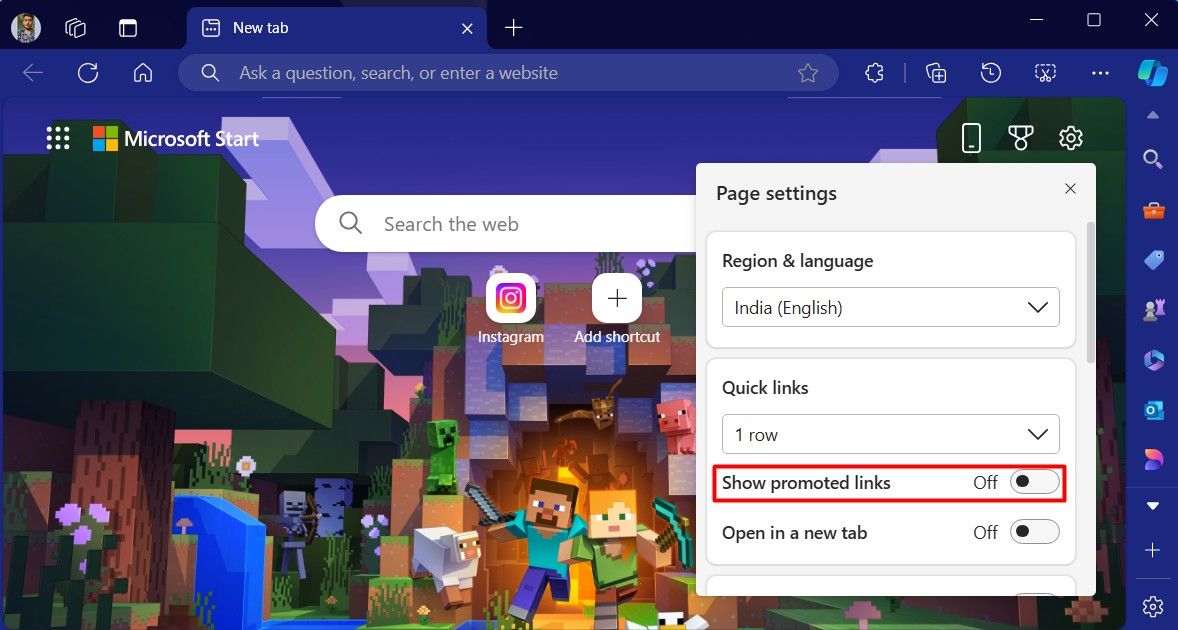
此外,Edge 主頁還顯示您所在地區的天氣資訊。如果您安裝了專用的天氣應用程式或只是想刪除它,請點擊齒輪圖示並關閉「顯示天氣」開關。頁面設定選單中還有一個背景切換按鈕,可以控制 Edge 主頁背景。它通常不會使用太多系統資源,並且每天都會提供新的背景。但如果您喜歡純黑色或白色背景(取決於您的 Edge 主題),您也可以停用此切換。
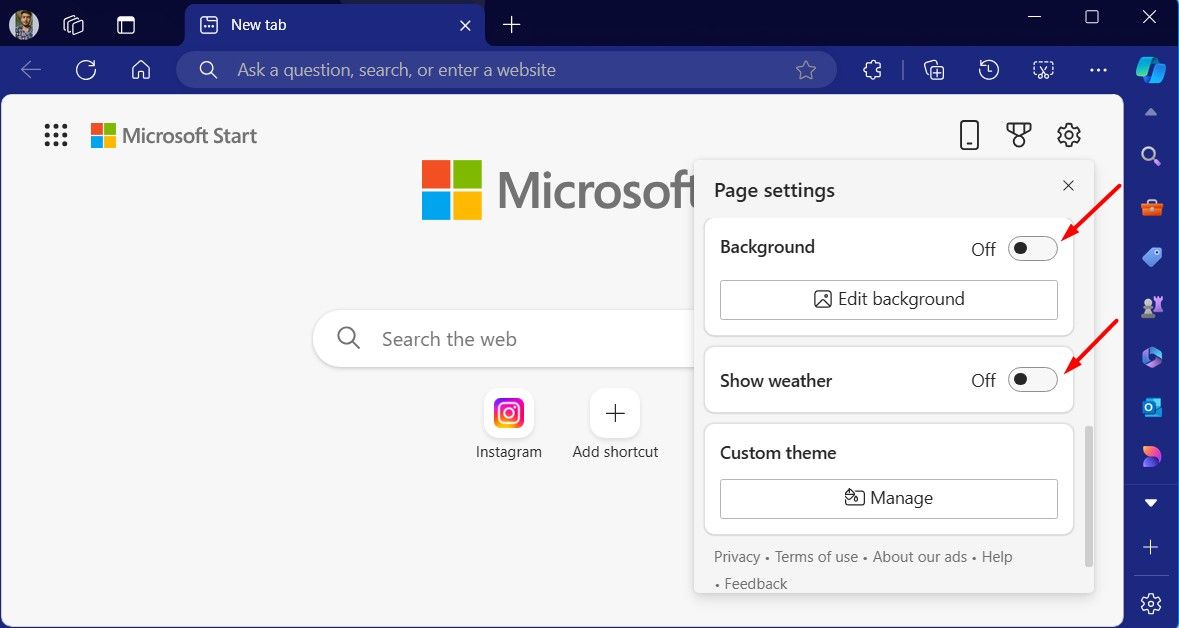
進行這些更改後,您會發現 Edge 主頁不再那麼混亂。
停止 Edge 在背景執行
與大多數瀏覽器不同,當您按一下關閉圖示時,Microsoft Edge 不會完全關閉。它繼續在後台運行,耗盡系統資源。因此,您有時可能會注意到,下次嘗試時 Microsoft Edge 無法正常開啟。
為了防止這種情況發生,您需要停用讓 Microsoft Edge 在背景執行的選項。為此,請開啟 Edge,點擊右上角的三個點,然後選擇「設定」。
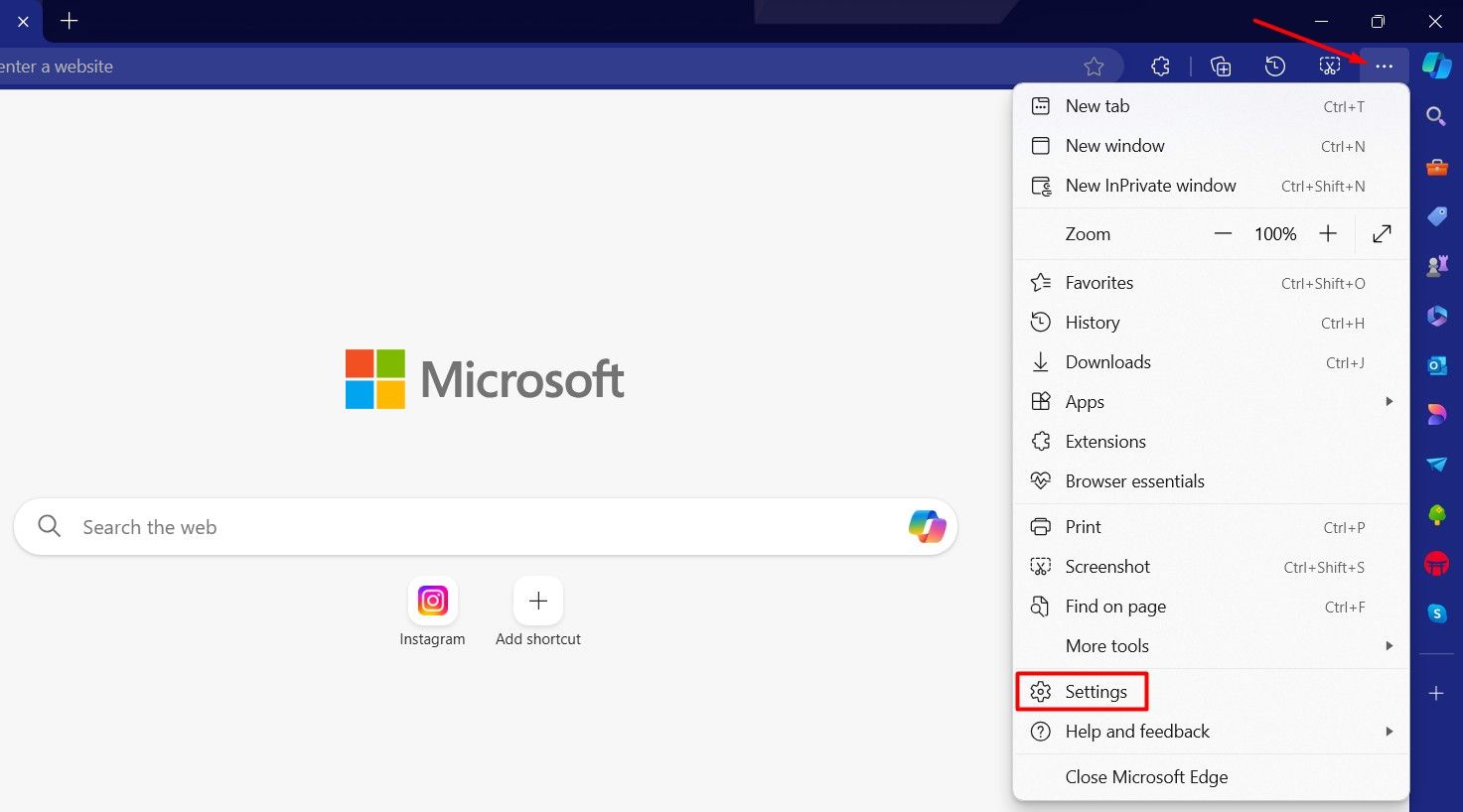
在 Edge 設定選單中,從左側邊欄中選擇“系統和效能”,然後關閉右側的“Microsoft Edge 關閉時繼續執行後台擴充和應用程式”和“啟動加速”開關。
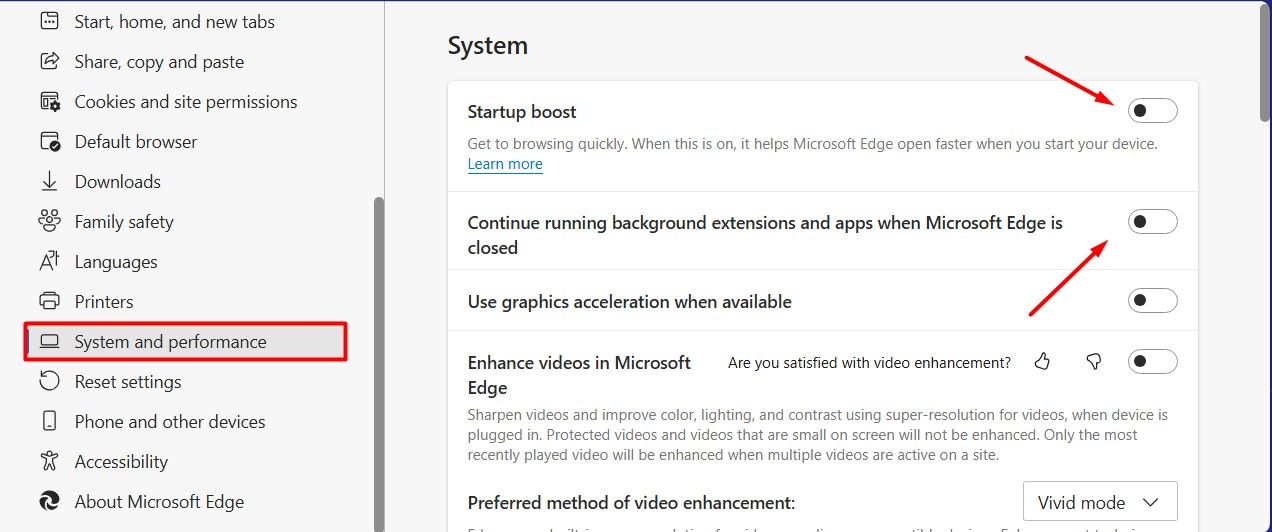
更改 Edge 瀏覽器的外觀
Microsoft Edge 具有大量設置,可讓您更改瀏覽器的整體外觀。雖然這些設定可以美化瀏覽器,但啟用每項都會為您的電腦帶來一些額外的負載,並使其遠離普通、外觀簡單的瀏覽器。因此,您應該停用所有這些設置,以便在 Edge 上獲得更好的瀏覽體驗。
若要停用所有這些設置,請開啟 Edge 設定選單,從左側邊欄中選擇“外觀”,然後從右側選擇“系統預設值”選項。或者,如果您對瀏覽器有特定的顏色偏好,您也可以選擇“深色”或“淺色”選項。

接下來,在 Edge 瀏覽器的左上角,您將找到一個名為「選項卡操作選單」的方形圖標,可讓您管理在瀏覽器中開啟的選項卡。您可以存取此功能表以切換到垂直選項卡、尋找特定選項卡以及執行許多其他與選項卡相關的操作。但是,作為一般用戶,您很少需要存取此功能表。因此,最好禁用它。
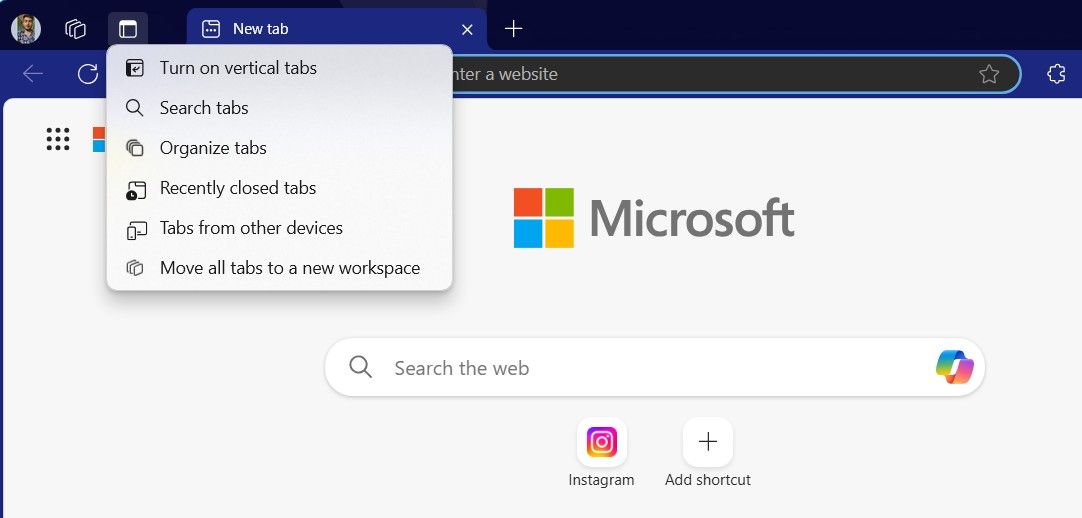
為此,請打開“邊緣設定”選單,選擇“外觀”,然後停用右側的“顯示選項卡操作選單”開關。您還應該停用“懸停時顯示選項卡預覽”開關,因為當您將滑鼠懸停在選項卡上時,它會顯示選項卡的預覽。我真的找不到此功能的任何用例,而且我認為沒有人真正將滑鼠懸停在選項卡上以查看其內容,因為內容太小而無法看到。
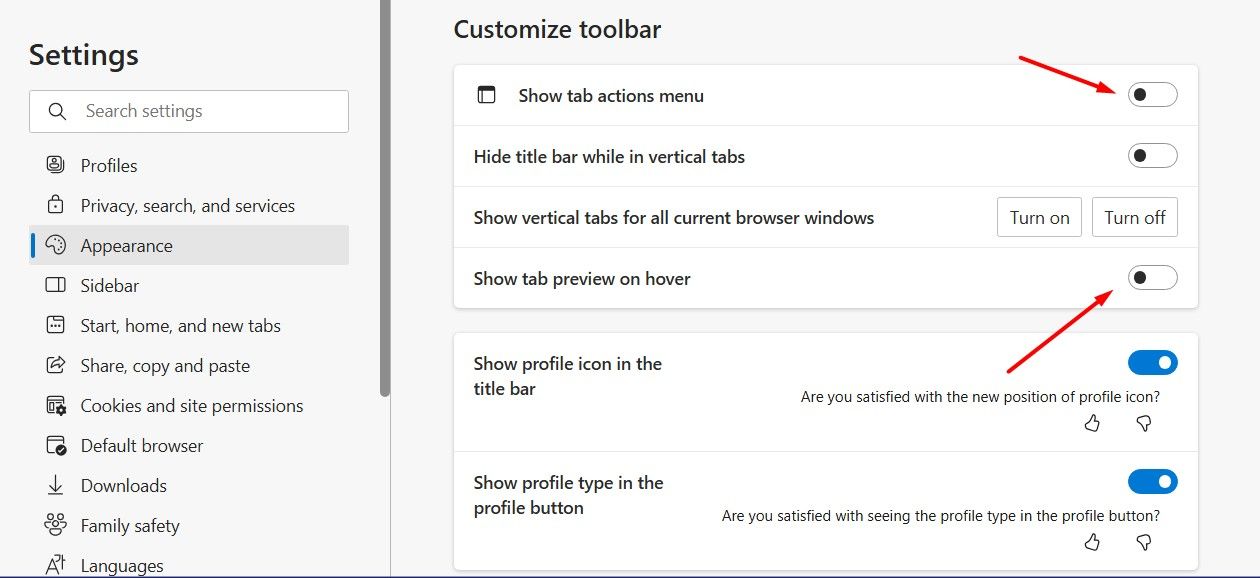
您應該在 Edge 瀏覽器中編輯的下一個部分是其工具列。預設情況下,邊緣工具列包含許多不必要的選項,例如您很少使用的集合。最好去掉這些選項,只保留必要的選項。我建議為所有這些選項禁用切換:
- 收藏夾按鈕
- 收集按鈕
- 拆分螢幕按鈕
- 應用程式按鈕
- 瀏覽器Essentials按鈕
- 學習工具,您也應該停用工作區。它允許您將打開的選項卡組織到不同的類別。此功能主要針對專案負責人等高階使用者或需要向大型團隊示範 Edge 功能的使用者。如果您使用 Edge 進行一般瀏覽,則應停用「顯示工作區」開關。
- 調整 Edge Web 服務
-
 Microsoft Edge 提供各種 Web 服務來改善您的瀏覽體驗。但實際上,這些服務中的大多數都會使瀏覽器變得混亂,使其成為一個外觀奇特的應用程序,而不是普通的瀏覽器。因此,最好擺脫這些服務。
Microsoft Edge 提供各種 Web 服務來改善您的瀏覽體驗。但實際上,這些服務中的大多數都會使瀏覽器變得混亂,使其成為一個外觀奇特的應用程序,而不是普通的瀏覽器。因此,最好擺脫這些服務。
為此,請打開 Edge 設定窗口,在左側邊欄中選擇“隱私、搜尋和服務”,然後在右側找到“服務”部分。在「服務」部分下,關閉您不想在瀏覽器中使用的服務的開關。
我建議停用所有服務,但您可能想要保留「儲存網站螢幕截圖以供歷史記錄」之類的服務。因此,請逐一檢查每項服務,並確保只保留那些您認為真正有助於改善瀏覽體驗的服務。有很多理由比其他瀏覽器更喜歡 Microsoft Edge。無論是 Edge 的兼容性和性能,還是與微軟生態系統的集成,這個清單都很長。然而,Edge 中也有許多不必要的功能,可能會分散注意力。這就是為什麼我使用上述方法來停用它們以享受更簡單的瀏覽體驗。
以上是我如何擺脫 Microsoft Edge 不必要的功能的詳細內容。更多資訊請關注PHP中文網其他相關文章!

熱AI工具

Undresser.AI Undress
人工智慧驅動的應用程序,用於創建逼真的裸體照片

AI Clothes Remover
用於從照片中去除衣服的線上人工智慧工具。

Undress AI Tool
免費脫衣圖片

Clothoff.io
AI脫衣器

Video Face Swap
使用我們完全免費的人工智慧換臉工具,輕鬆在任何影片中換臉!

熱門文章

熱工具

記事本++7.3.1
好用且免費的程式碼編輯器

SublimeText3漢化版
中文版,非常好用

禪工作室 13.0.1
強大的PHP整合開發環境

Dreamweaver CS6
視覺化網頁開發工具

SublimeText3 Mac版
神級程式碼編輯軟體(SublimeText3)
 Nanoleaf想要改變您的技術收費
Apr 17, 2025 am 01:03 AM
Nanoleaf想要改變您的技術收費
Apr 17, 2025 am 01:03 AM
Nanoleaf的Pegboard Desk Dock:時尚且功能型的桌子組織者 厭倦了相同的舊充電設置? NanoLeaf的新Pegboard Desk Dock提供了一種時尚且功能性的替代方案。 這款多功能桌配件擁有32個全彩RGB
 華碩' Rog Zephyrus G14 OLED遊戲筆記本電腦$ 300折扣
Apr 16, 2025 am 03:01 AM
華碩' Rog Zephyrus G14 OLED遊戲筆記本電腦$ 300折扣
Apr 16, 2025 am 03:01 AM
ASUS ROG Zephyrus G14 電競筆記本電腦特惠! 現在購買ASUS ROG Zephyrus G14 電競筆記本電腦,即可享受300美元的優惠!原價1999美元,現價僅需1699美元!隨時隨地暢享沉浸式遊戲體驗,或將其作為可靠的便攜式工作站。 Best Buy目前提供這款2024款14英寸ASUS ROG Zephyrus G14電競筆記本電腦的優惠活動。其強大的配置和性能令人印象深刻。 這款ASUS ROG Zephyrus G14電競筆記本電腦在Best Buy的售價為16
 您應該使用的5個隱藏窗口功能
Apr 16, 2025 am 12:57 AM
您應該使用的5個隱藏窗口功能
Apr 16, 2025 am 12:57 AM
解鎖隱藏的Windows功能,以獲得更流暢的體驗! 發現令人驚訝的有用的Windows功能,可以顯著增強您的計算體驗。甚至經驗豐富的Windows用戶也可能在這裡找到一些新技巧。 動態鎖:自動
 您的鍵盤需要一個大的OL'音量旋鈕
Apr 18, 2025 am 03:04 AM
您的鍵盤需要一個大的OL'音量旋鈕
Apr 18, 2025 am 03:04 AM
在當今的觸摸屏世界中,身體控制的令人滿意的觸覺反饋是一個可喜的變化。 這就是為什麼具有較大音量旋鈕的鍵盤令人驚訝地吸引人的原因。我最近親身經歷了這是一個啟示。 為了
 如何用沒有鼠標右鍵單擊
Apr 18, 2025 pm 12:03 PM
如何用沒有鼠標右鍵單擊
Apr 18, 2025 pm 12:03 PM
鼠標是在PC上完成工作的重要組成部分。但是,當您陷入錯誤的鼠標時,您可能會遇到一些問題,包括無法右鍵單擊。但是好消息是,肯定有一些方法
 這款Acer桌面PC具有筆記本電腦規格,出於某種原因
Apr 17, 2025 am 06:03 AM
這款Acer桌面PC具有筆記本電腦規格,出於某種原因
Apr 17, 2025 am 06:03 AM
Acer最新遊戲筆記本電腦系列令人驚艷,但該公司還推出了一款台式電腦,這款電腦在Acer的產品線中位置尷尬,與其他小型台式電腦相比,它也有其自身的優缺點。 Acer今日在其廣受歡迎的Nitro遊戲系列中增加了四款新筆記本電腦和一款重新設計的緊湊型台式電腦。不過,讓我們先談談台式電腦,因為它最獨特。它的獨特之處在於它使用了筆記本電腦規格。 Nitro 20 N20-100採用AMD Ryzen AI 9 365處理器,或者也可以選擇Intel Core i5-13420H台式機處理器。顯卡最高可配備
 RTX 5060家族在這裡,但跳過8GB型號
Apr 16, 2025 pm 09:01 PM
RTX 5060家族在這裡,但跳過8GB型號
Apr 16, 2025 pm 09:01 PM
RTX 50系GPU:增量升級,競爭性價格(主要是) RTX 50系列代表了GPU技術的革命性飛躍,代表了一個測得的進化。 雖然性能提高是適中的,但AI增強功能是關鍵功能。
 Logitech正在悄悄地提高價格
Apr 23, 2025 am 03:02 AM
Logitech正在悄悄地提高價格
Apr 23, 2025 am 03:02 AM
Logitech悄悄地提高了許多產品的價格,理由沒有具體的原因。 觀察者註意到,各種物品的價格最多上漲了25%,這強烈表明,正在進行的美國關稅對從中國進口的商品的影響,Logitech的主要製造商




 Microsoft Edge 提供各種 Web 服務來改善您的瀏覽體驗。但實際上,這些服務中的大多數都會使瀏覽器變得混亂,使其成為一個外觀奇特的應用程序,而不是普通的瀏覽器。因此,最好擺脫這些服務。
Microsoft Edge 提供各種 Web 服務來改善您的瀏覽體驗。但實際上,這些服務中的大多數都會使瀏覽器變得混亂,使其成為一個外觀奇特的應用程序,而不是普通的瀏覽器。因此,最好擺脫這些服務。 


